在日常使用手机的过程中,截屏是一个必不可少的操作,而对于OPPO手机的用户来说,如何快速地进行截图操作也是一个需要掌握的技能。在本文中我们将为大家介绍OPPO手机的截屏设置方法,帮助大家更加高效地进行
在日常使用手机的过程中,截屏是一个必不可少的操作,而对于OPPO手机的用户来说,如何快速地进行截图操作也是一个需要掌握的技能。在本文中我们将为大家介绍OPPO手机的截屏设置方法,帮助大家更加高效地进行截图操作。无论是在工作中还是生活中,这些技巧都能够帮助大家更好地利用手机,提高工作效率和生活品质。
如何在OPPO手机上设置快速截图方式
具体步骤:
1.点击手机上的设置。

2.设置页面往下滑动点击便捷辅助。
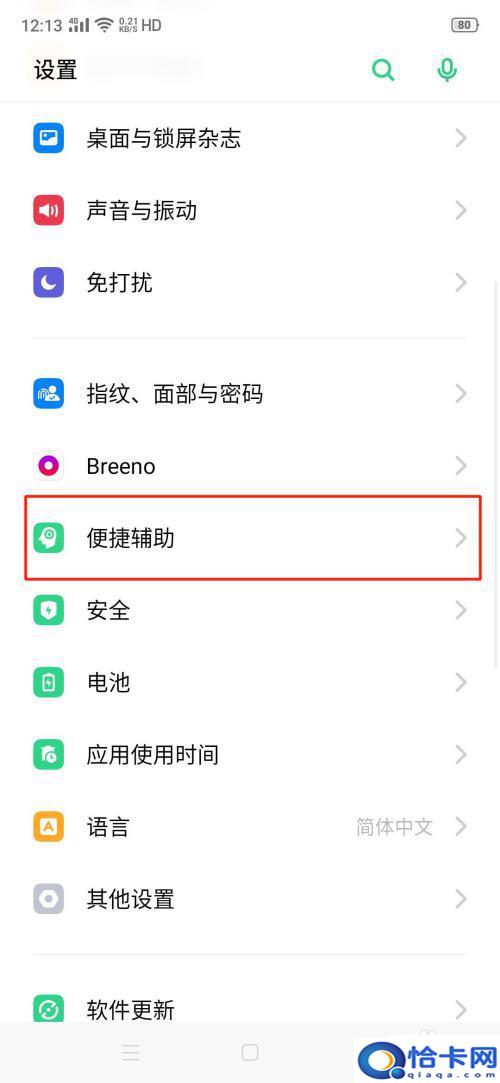
3.点击手势体感。
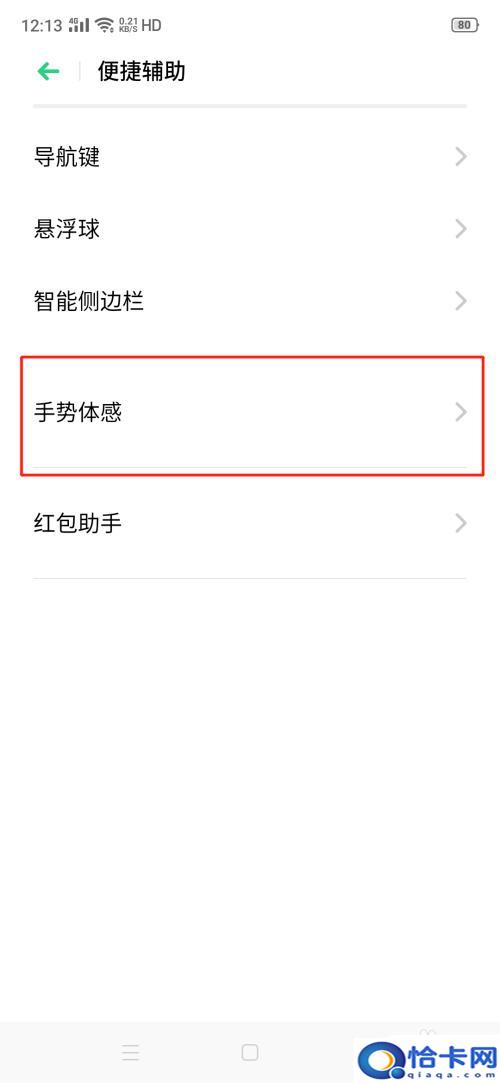
4.将手机上三指截屏开启。(三指下滑快速截屏)
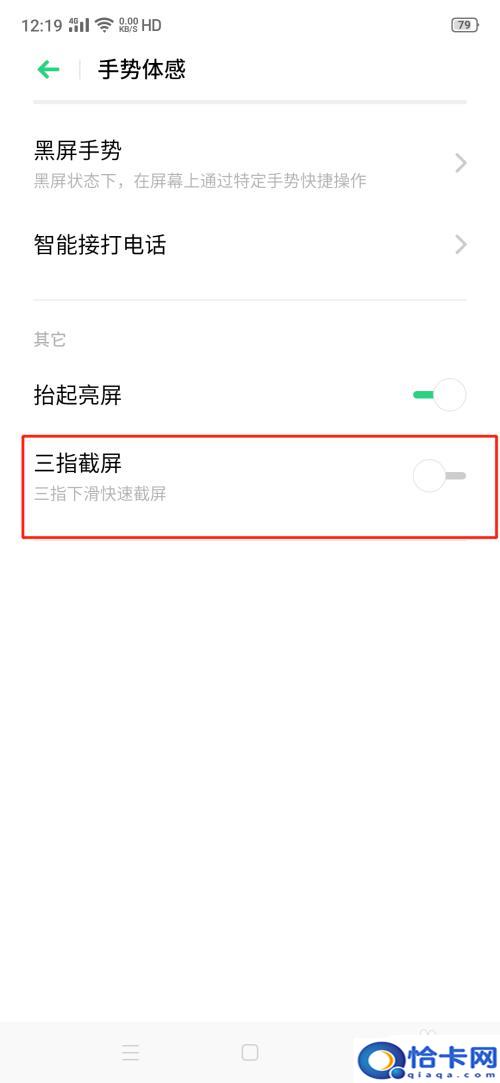
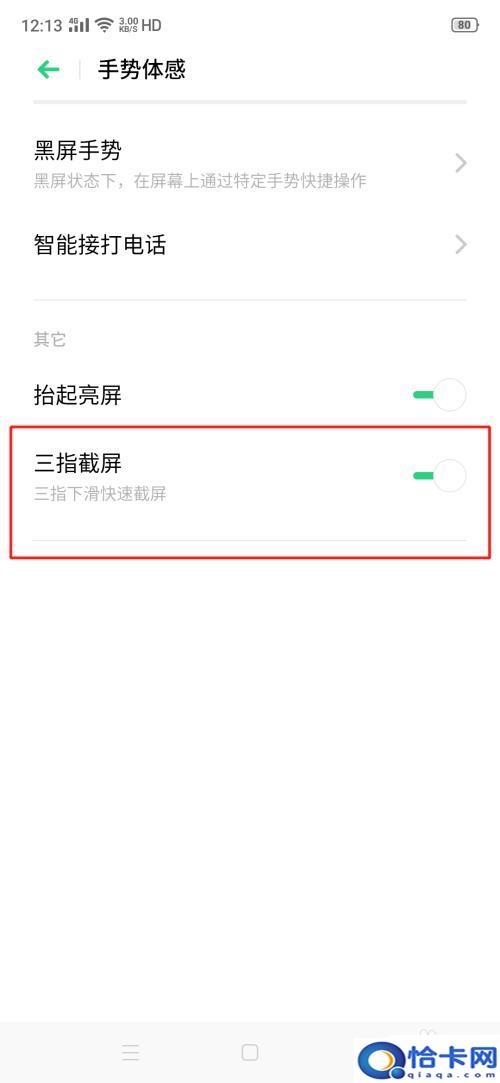
5.截图快捷键设置完成。
5此文章未经授权抓取自百度经验
以上就是oppo手机怎么设置截屏方式的全部内容,有遇到这种情况的用户可以按照小编的方法来进行解决,希望能够帮助到大家。
本站部分文章来自网络或用户投稿,如无特殊说明或标注,均为本站原创发布。涉及资源下载的,本站旨在共享仅供大家学习与参考,如您想商用请获取官网版权,如若本站内容侵犯了原著者的合法权益,可联系我们进行处理。
